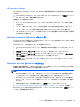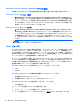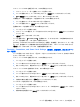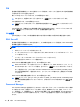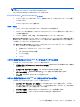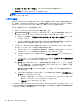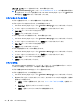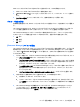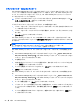Before using HP Client Security
スマート カードの PIN を変更するには、以下の操作を行います。
1. スマート カード リーダーを接続してカードを挿入します。
2. カードが認識されたら、カードの PIN を入力して、[認証]をクリックまたはタップします。
3. [PIN の変更]をクリックまたはタップして、新しい PIN を入力します。
非接触型カードまたは近接型カードを登録するには、以下の操作を行います。
1. カードを適切なリーダーの上またはすぐ近くに置きます。
2. カードが認識されたら、[登録]をクリックまたはタップします。
登録済みのカードを削除するには、以下の操作を行います。
1. カードをリーダーに認識させます。
2. スマート カードの場合は、カードに割り当てられた PIN を入力して、[認証]をクリックまたは
タップします。
3. [削除]をクリックまたはタップします。
カードを登録すると、[Enrolled Cards](登録済みカード)の下にそのカードの詳細が表示されま
す。カードを削除すると、この一覧からも削除されます。
[Proximity, Contactless, and Smart Card Settings](近接型、非接触型、およびスマート カード設
定)では、管理者がカード資格情報に関する設定を指定できます。このページにアクセスするには、
[設定]をクリックまたはタップします(管理者権限が必要です)。
Proximity, Contactless, and Smart Card Settings(近接型、非接触型、およびスマート
カード設定)
カードの設定にアクセスするには、一覧でカードをクリックまたはタップしてから、表示される矢印
をクリックまたはタップします。
スマート カードの PIN を変更するには、以下の操作を行います。
1. カードをリーダーに認識させます。
2. カードに割り当てられた PIN を入力して、[続行]をクリックまたはタップします。
3. 新しい PIN を入力し、確認のためにもう一度入力して、[続行]をクリックまたはタップします。
スマート カードの PIN を初期化するには、以下の操作を行います。
1. カードをリーダーに認識させます。
2. カードに割り当てられた PIN を入力して、[続行]をクリックまたはタップします。
3. 新しい PIN を入力し、確認のためにもう一度入力して、[続行]をクリックまたはタップします。
4. 初期化の実行を確認されたら[はい]をクリックまたはタップします。
カードのデータを消去するには、以下の操作を行います。
1. カードをリーダーに認識させます。
2. カードに割り当てられた PIN を入力して(スマート カードの場合のみ)、[続行]をクリックまた
はタップします。
3. 削除の実行を確認されたら[はい]をクリックまたはタップします。
ユーザー認証の機能、アプリケーション、および設定
17